온라인 및 오프라인 최고의 비디오 워터마크 제거제(모든 장치)
의심할 여지 없이 워터마크 제거는 모든 사람이 배워야 하는 필수 기술입니다. 특히 가족이나 친구와 함께 시간을 보낼 때 특히 유용합니다. 유대감을 형성하는 가장 좋은 방법 중 하나는 함께 영화를 보는 것입니다. 그러나 워터마크가 방해가 되어 영화 재생을 차단합니다. 따라서 워터마크 없이 영화를 즐기고 싶은 것은 당연합니다.
이 경우 워터마크 제거제가 필요합니다. 우리는 당신을 돕기 위해 몇 가지 훌륭한 프로그램을 수집 비디오에서 워터마크 제거 모든 플랫폼에 대해. 장치가 무엇이든 원하지 않는 물체 없이 깨끗한 비디오를 얻을 수 있습니다. 여기를 읽고 필요한 정보를 얻으십시오.
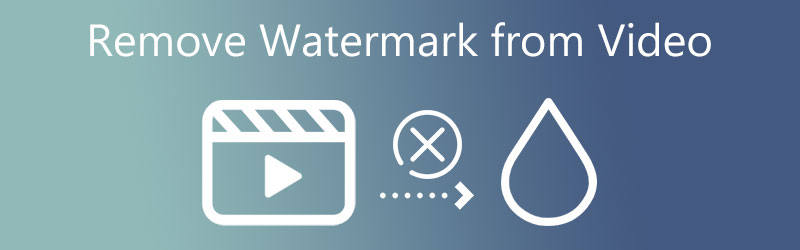

1 부분. 데스크탑의 비디오에서 워터마크를 제거하는 방법
1. Vidmore 비디오 컨버터
시작하자 Vidmore 비디오 컨버터. 모든 비디오 클립에서 워터마크를 제거하는 데 도움이 되는 데스크탑 도구입니다. 이 도구를 사용하면 워터마크를 지우려는 영역을 선택하고 비디오에만 표시되는 기간을 설정할 수 있습니다. 워터마크 외에도 비디오에서 타임스탬프, 로고 및 불필요한 개체를 지울 수도 있습니다. 가장 좋은 점은 동영상의 워터마크와 기타 요소를 동시에 제거할 수 있다는 것입니다. 비디오에서 워터마크와 일부 원치 않는 개체를 모두 삭제할 수 있습니다.
주요 특징들:
◆ MO4, MOV, WMV, AVI 등 거의 모든 비디오 형식을 지원합니다.
◆ 동일한 파일에서 워터마크 및 기타 요소를 제거합니다.
◆ 크로스 플랫폼 워터마크 제거.
◆ 워터마크 제거 시간을 설정합니다.
◆ 출력 설정 수정: 형식, 해상도 등
다음은 비디오 응용 프로그램에서 워터마크 제거 작업을 수행하는 자세한 가이드입니다.
1단계. 프로그램 설치 및 실행
컴퓨터에 Vidmore Video Converter를 다운로드하여 무료로 비디오에서 워터마크를 제거하십시오. 을 치다 무료 다운로드 운영 체제에 해당하는 버튼을 눌러 설치하십시오. 그 직후에 도구를 실행하고 인터페이스에 익숙해지십시오.
2단계. 워터마크를 제거할 비디오 추가
도구를 시작한 후 탐색 공구 상자 탭을 열고 비디오 워터마크 제거 옵션. 창이 나타납니다. 에 체크 을 더한 서명 버튼을 누르고 대상 비디오 파일을 찾습니다. 찾은 후에는 두 번 클릭하여 프로그램에 업로드합니다.
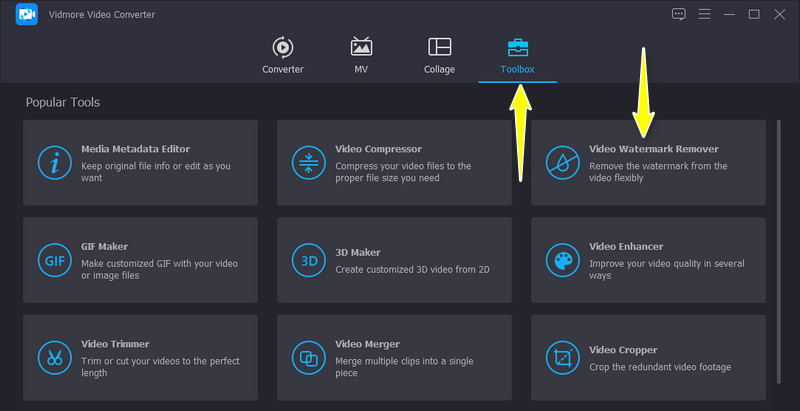
3단계. 비디오에서 워터마크 제거
다음을 클릭하여 비디오에서 워터마크 제거를 시작합니다. 워터마크 제거 영역 추가 인터페이스의 왼쪽 하단에 있는 버튼. 비디오에 선택 개체가 표시되어야 합니다. 이제 선택 도구를 이동하고 크기를 조정하여 워터마크를 덮습니다.
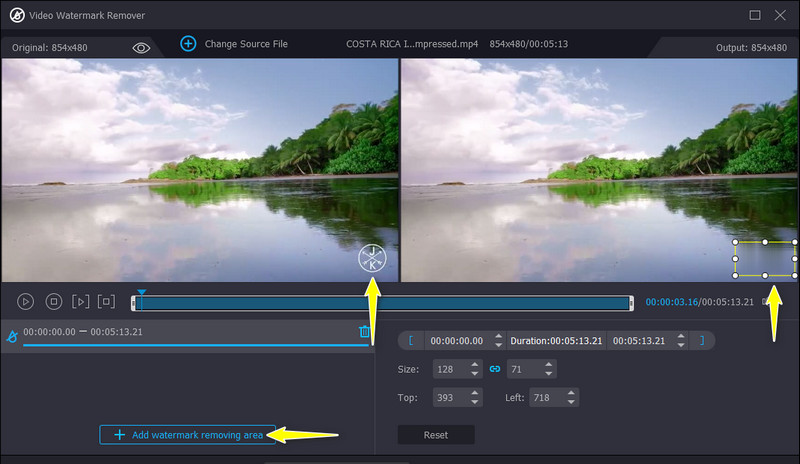
4단계. 비디오 내보내기
완료되면 다음에서 출력을 수정할 수 있습니다. 출력 설정 앱 인터페이스의 하단 부분에 있습니다. 여기에서 비디오 및 오디오 옵션에 액세스할 수 있습니다. 마지막으로 수출 버튼을 눌러 편집한 영상을 저장합니다.

2. 어도비 프리미어 프로
비디오 편집기에서 워터마크를 제거하는 방법을 배우려면 Adobe Premiere Pro를 활용하는 것이 좋습니다. 현재까지 사용 가능한 최고의 비디오 편집 솔루션입니다. 전문적인 비디오 작업을 수정하는 것 외에도 비디오 클립에서 워터마크를 제거하는 데 도움이 될 수 있습니다. 이 도구에는 비디오를 향상하고 향상시키는 전체 사용자 지정 도구 팩이 포함되어 있기 때문에 가능합니다. 반면에 비디오에 이 워터마크 지우개를 사용하려면 지침을 따르십시오.
1 단계. 프로그램을 다운로드하여 시작하십시오. 설치 프로그램을 열고 설치 마법사에 따라 앱을 올바르게 설치하십시오. 나중에 실행하십시오.
2 단계. 이제 대상 비디오를 업로드하고 타임라인. 비디오를 선택하고 검사 효과 제어 창문. 그런 다음 줌 효과.
3 단계. 비디오의 윤곽선을 벗어나기 위해 계속 확대하면 눈에 띄지 않습니다. 워터마크 없이 비디오를 저장하려면 파일 > 내보내기 > 미디어. 그런 다음 처리된 출력 비디오를 저장할 파일 대상을 선택합니다.
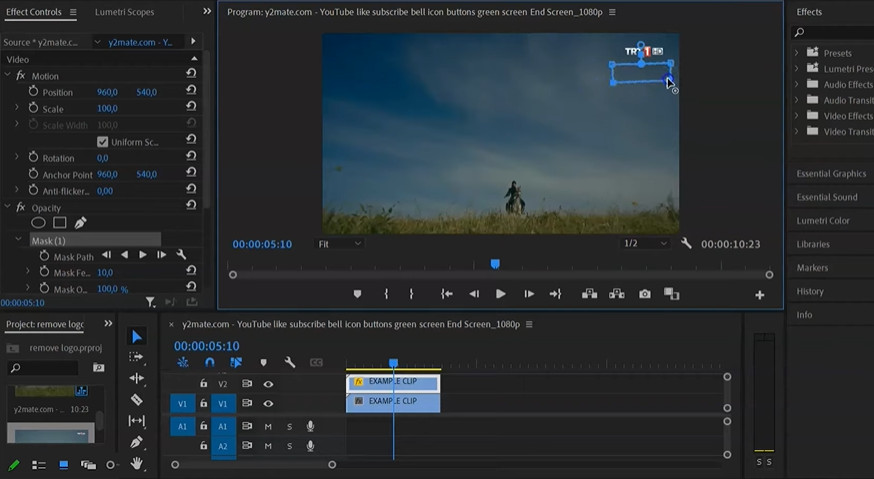
2부. 온라인 비디오에서 워터마크를 제거하는 방법
1. 캐핑
Kapwing은 비디오용 무료 온라인 워터마크 제거제로 작동하는 온라인 비디오 편집기입니다. 그것은 비디오에서 워터마크 영역을 자르는 또 다른 방법인 비디오 자르기 도구를 제공합니다. 마찬가지로 다양한 비디오 형식을 지원하므로 다양한 비디오를 처리할 수 있습니다. Kapwing을 사용하여 비디오에서 워터마크를 지우는 방법을 배우려면 아래 지침을 확인하십시오.
1 단계. 컴퓨터에서 사용 가능한 브라우저를 사용하여 Kapwing 웹 사이트를 방문하십시오. 그런 다음 편집할 동영상을 업로드합니다.
2 단계. 비디오를 클릭하고 선택하십시오. 수확고 도구. 그런 다음 비디오에서 워터마크를 자릅니다. 또는 워터마크가 배치된 영역에 흐림 효과를 추가할 수 있습니다.
3 단계. 마지막으로 드롭다운 버튼을 클릭합니다. 비디오 내보내기 파일을 저장하고 내보내기 형식을 선택합니다.
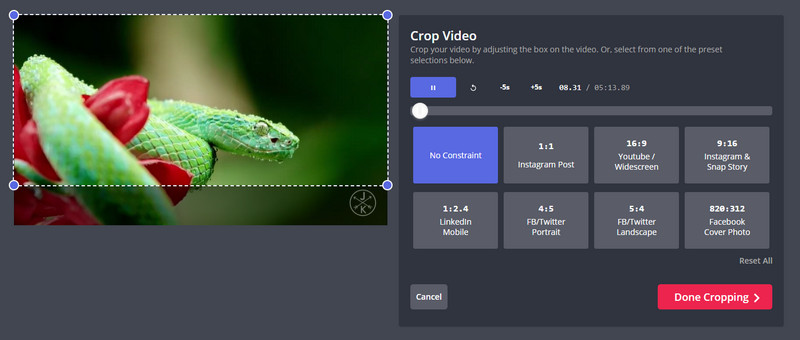
2. Apowersoft 온라인 비디오 워터마크 리무버
온라인 비디오에서 워터마크를 제거하는 또 다른 신뢰할 수 있는 앱은 Apowersoft Online Video Watermark Remover입니다. 이 프로그램을 사용하여 모든 비디오 영역에서 워터마크를 삭제합니다. 전체 프로세스가 간단하고 복잡한 설정이 없습니다. 또한 비디오에서 불필요한 개체를 삭제하기 위해 원하는 대로 워터마크 제거 상자를 추가하도록 선택할 수 있습니다. 다음은 이 도구를 사용하여 자르지 않고 비디오에서 워터마크를 제거하는 방법에 대한 쉽고 빠른 안내서입니다.
1 단계. 브라우저를 사용하여 Apowersoft Online Video Watermark Remover의 공식 웹사이트를 방문하십시오.
2 단계. 그런 다음 비디오에서 워터마크 제거 옵션을 선택하고 워터마크를 삭제하려는 비디오를 업로드하십시오.
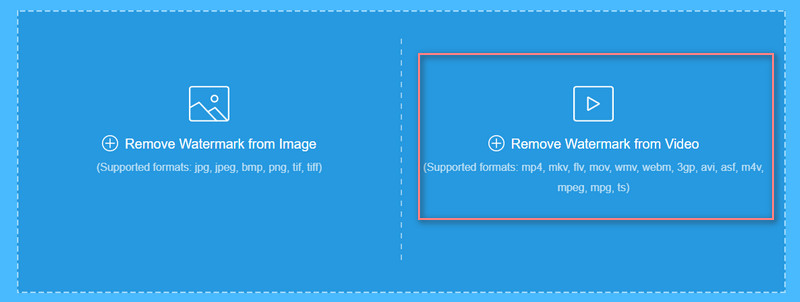
3 단계. 동영상이 업로드되면 동영상에 워터마크 제거 상자가 나타납니다. 이제 선택 도구의 크기를 조정하고 워터마크 영역으로 이동합니다.
4 단계. 마지막으로, 명중 삭제 버튼을 눌러 비디오 워터마크 제거를 처리하고 컴퓨터에 다운로드하십시오. 온라인에서 무료로 비디오에서 워터마크를 제거하는 방법입니다.
3부. 모바일 동영상에서 워터마크를 제거하는 방법
1. 워터마크 제거 및 추가
워터마크 제거 및 추가는 Android 사용자를 위한 모바일 비디오 워터마크 제거 프로그램입니다. 비디오에서 워터마크를 선택하는 올가미 및 직사각형 도구가 함께 제공됩니다. 그 외에도 워터 마크가 배치 된 비디오 부분을자를 수도 있습니다. 또한 처리된 비디오는 다양한 소셜 미디어 사이트에서 공유할 수 있습니다. 다음은 비디오에서 워터마크를 삭제하는 방법을 배우는 단계입니다.
1 단계. 모바일 장치의 앱 스토어에서 앱을 다운로드하여 설치합니다.
2 단계. 그런 다음 휴대폰 갤러리에서 비디오를 업로드하고 워터마크 제거 선택권.
3 단계. 휴대폰 갤러리에서 비디오를 선택하고 워터마크 제거를 시작하십시오. 비디오의 워터마크에 있는 사각형 상자를 이동하고 크기를 조정합니다.
4 단계. 히트 저장 오른쪽 상단 모서리에 있는 체크 표시 아이콘을 탭합니다. 그때까지 iPhone의 비디오에서 워터마크를 제거하는 방법을 배웠을 것입니다.
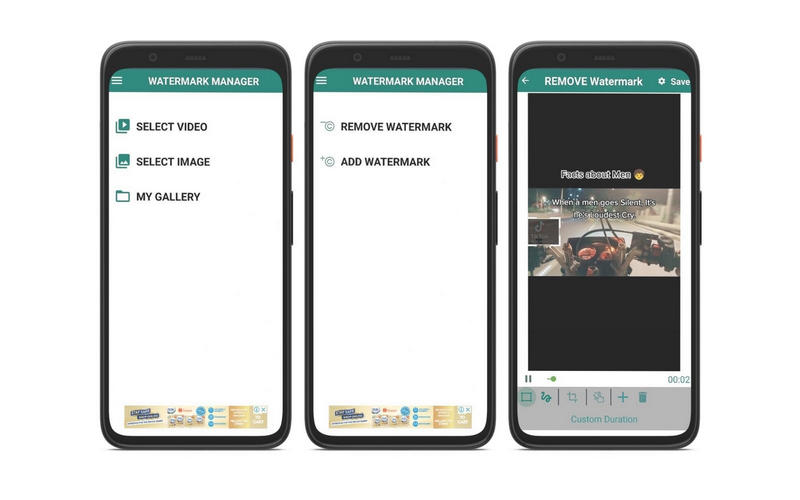
2. 비디오 지우개 - 로고 제거
로고 제거는 비디오에서 워터마크, 로고 또는 원하지 않는 개체를 잘라내는 데 도움이 되는 또 다른 모바일 프로그램입니다. 워터마크를 빠르고 쉽게 제거할 수 있는 사용자 친화적인 인터페이스가 제공됩니다. 또한 이 도구를 사용하여 텍스트, 그림 및 워터마크를 추가할 수 있습니다. 다음은 비디오에서 워터마크를 삭제하는 방법에 대한 단계입니다.
1 단계. iOS 장치의 App Store에서 이 프로그램을 다운로드하고 도구를 실행하십시오.
2 단계. 다음으로 이동 더 오른쪽 하단에 있는 탭을 선택하고 워터마크를 제거하기 위해 비디오 자르기 메뉴에서.
3 단계. iPhone 갤러리에서 비디오를 추가하고 비디오의 워터마크를 덮도록 종횡비를 조정하십시오.
4 단계. 워터마크를 지우려면 내보내기 아이콘을 탭하세요.
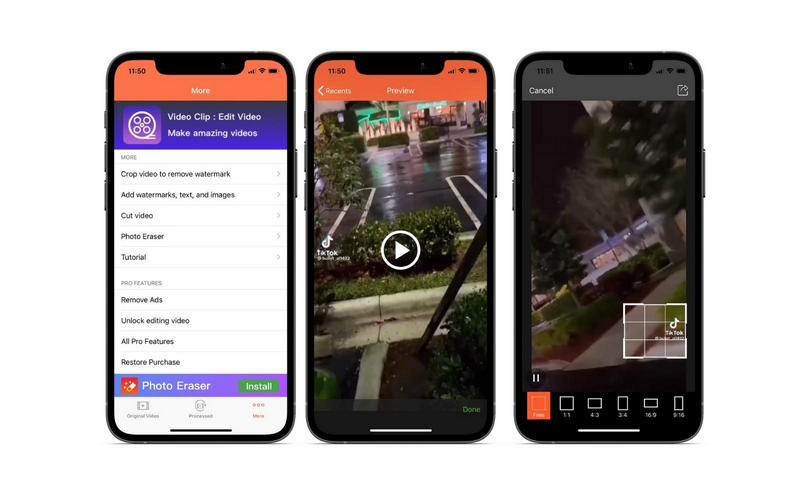
4부. 비디오에서 워터마크 제거에 대한 FAQ
워터마크는 저작권이 있나요?
귀하의 동영상이 불법적으로 사용되는 것을 방지하기 위해 워터마크가 추가됩니다. 특히 사용자가 귀하에게 통지하지 않은 경우에 발생합니다. 그러나 저작권 기호를 추가하면 해당 동영상이 완전한 저작권임을 나타냅니다.
워터마크를 제거하는 것은 불법으로 간주됩니까?
예, 비디오를 홍보하는 데 사용할 경우. 그러나 교육 및 오락 목적으로 이 작업은 허용됩니다.
PDF에서 워터마크를 제거할 수 있습니까?
네. PDF에서 워터마크를 삭제하는 일반적인 도구 중 하나는 Adobe Acrobat Pro입니다. Android 및 iPhone 장치에서 사용할 수 있습니다.
결론
이 게시물은 최고의 무료 비디오 워터마크 제거 소프트웨어 모든 장치에서. 성가신 워터마크나 사물을 지우기 시작하고 깨끗한 영상을 동료들과 함께 감상하세요.


